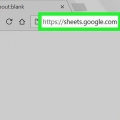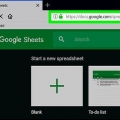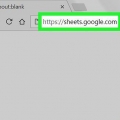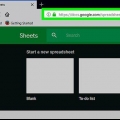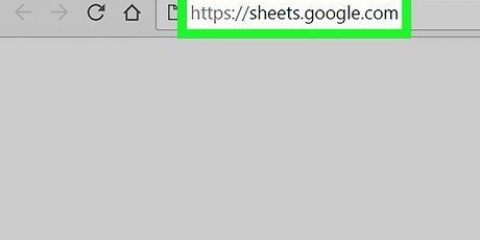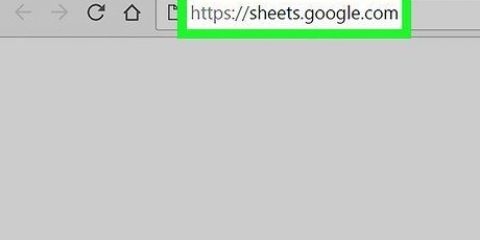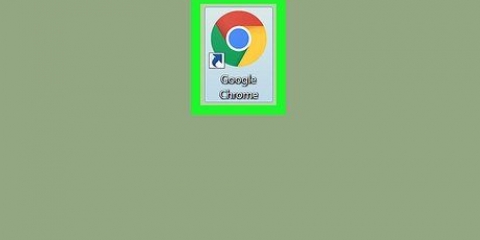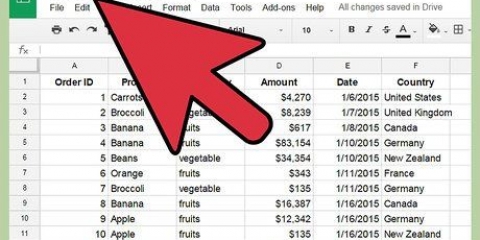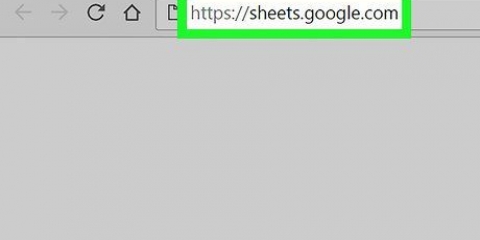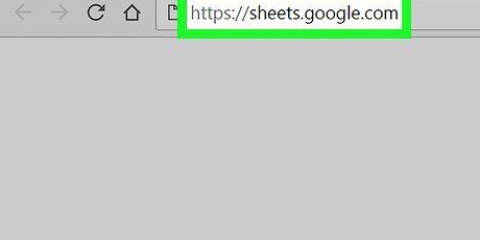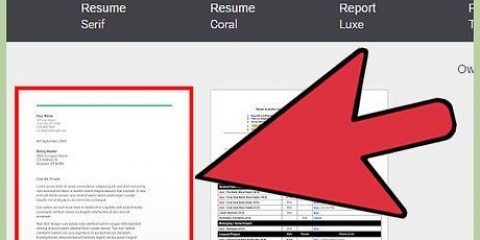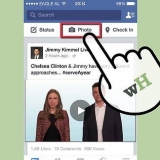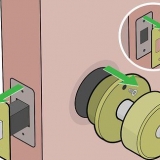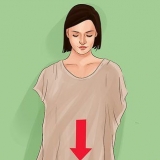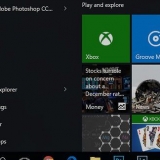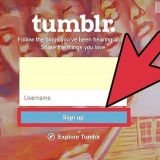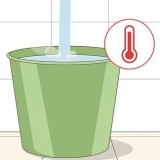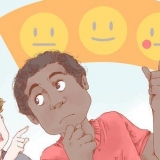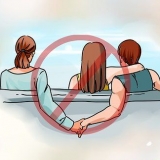Få data fra et andet regneark i google sheets på windows og mac
Indhold
Denne artikel vil lære dig, hvordan du henter data fra et andet ark i et Google-regneark, samt hvordan du henter data fra et andet dokument. For at importere data fra et andet dokument skal du bruge URL`en til det ark, du vil have dataene til.
Trin
Metode 1 af 2: Hent data fra et andet ark i et regneark

1. Gå tilhttps://ark.google.com i en webbrowser. Hvis du allerede er logget ind på din Google-konto, vil du nu se en liste over Google Sheets knyttet til din konto.
- Log ind på din Google-konto, hvis du ikke er logget ind automatisk.

2. Klik på et regneark.Du åbner nu det dokument, du vil bruge.
Du kan også oprette et nyt regneark ved at klikke
.
3. Gå til det ark, hvor du vil importere data. I fanerne nederst skal du klikke på det ark, du vil importere dataene til.
Hvis dit regneark kun har ét ark, skal du klikke + i nederste venstre hjørne af siden.

4. Vælg en celle.Klik på den celle, hvor du vil have dataene hen. Sådan vælger du den celle.

5. type =Ark1!A1 i fængsel. Skriv i stedet for "Side 1" navnet på det ark, hvor dataene er gemt, og i stedet for "A1" cellen, der indeholder dataene. Formlen skal nu indeholde: et lighedstegn, navnet på arket, et udråbstegn og den celle du vil kopiere fra.
Hvis navnet på arket indeholder mellemrum eller symboler, skal du sætte navnet i enkelte anførselstegn. For eksempel, hvis du vil kopiere cellen A1 i et ark kaldet Budget $$$, vil være din formel =`Budget $$$`!A1

6. Trykke↵ Indtast.Sådan anvender du formlen, og dataene hentes fra det ark, du har udfyldt.

7. Træk det blå trækpunkt for at kopiere tilstødende celler med det. Hvis du vil kopiere flere celler fra samme ark, skal du trække den lille blå firkant i nederste højre hjørne af den markerede celle ned eller til højre.
Metode 2 af 2: Hent data fra et andet regneark

1. Gå tilhttps://ark.google.com i en webbrowser. Hvis du allerede er logget ind på din Google-konto, vil du nu se en liste over Google Sheets knyttet til din konto.
- Log ind på din Google-konto, hvis du ikke er logget ind automatisk.

2. Åbn det regneark, du vil importere data fra.Klik på det dokument, hvis data du vil importere.

3. Højreklik på URL`en og vælgAt kopiere. Når du har åbnet dokumentet, skal du højreklikke på adressen i din browsers adresselinje for at vælge den og vælge At kopiere i rullemenuen.
På en Mac med touchpad eller Magic Mouse kan du klikke med to fingre, eller Ctrl hold mens du klikker.

4. Åbn det regneark, du vil importere dataene til. Gå til i en ny fane eller et nyt vindue https://ark.google.com og klik på det dokument, du vil importere dataene til.

5. Vælg en celle.Klik på den celle, hvor du vil have dataene hen. Sådan vælger du den celle.

6. Skriv denne formel i cellen:
=IMPORTRANGE("regnearksURL", "Side 1!A1:B14")Indsæt i stedet for "regnearksURL" den URL, du kopierede tidligere, og indtast i stedet for "Side 1!A1:B14" indtast navnet på arket og det celleområde, du vil importere. Formlen skal nu indeholde: et er tegn, ordet IMPORTRANGE med store bogstaver, en åben parentes, et dobbelt citat, regnearkets URL, et dobbelt citat, et komma, et mellemrum, et dobbelt citat, navnet på arket , et udråbstegn, den første celle i celleområdet, et kolon, den sidste celle i celleområdet, et dobbelt anførselstegn og en afsluttende parentes.
=IMPORTRANGE("regnearksURL", "Side 1!A1:B14")Indsæt i stedet for "regnearksURL" den URL, du kopierede tidligere, og indtast i stedet for "Side 1!A1:B14" indtast navnet på arket og det celleområde, du vil importere. Formlen skal nu indeholde: et er tegn, ordet IMPORTRANGE med store bogstaver, en åben parentes, et dobbelt citat, regnearkets URL, et dobbelt citat, et komma, et mellemrum, et dobbelt citat, navnet på arket , et udråbstegn, den første celle i celleområdet, et kolon, den sidste celle i celleområdet, et dobbelt anførselstegn og en afsluttende parentes.
For at indsætte URL`en kan du højreklikke og klikke At holde, eller tryk Ctrl+V i Windows eller ⌘ Kommando+V på en Mac.

7. Trykke↵ Indtast. Sådan anvender du formlen, og dataene hentes fra det andet dokument.

8. Klik påGive adgang i pop op-vinduet.Første gang du prøver at importere data fra et andet dokument, vil Google Sheets bede dig om tilladelse til at hente dataene. Dine data er nu importeret til dit regneark.
Artikler om emnet "Få data fra et andet regneark i google sheets på windows og mac"
Оцените, пожалуйста статью
Lignende
Populær